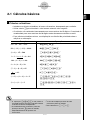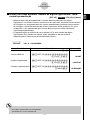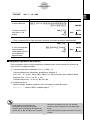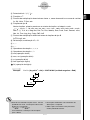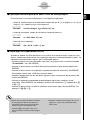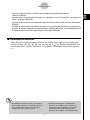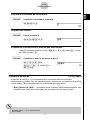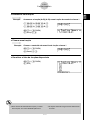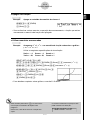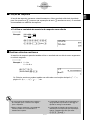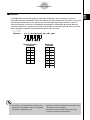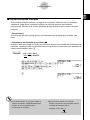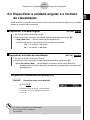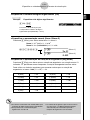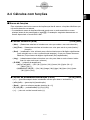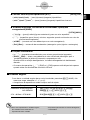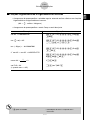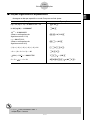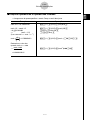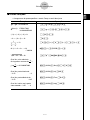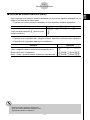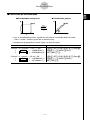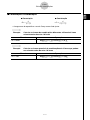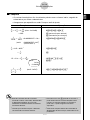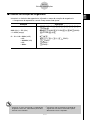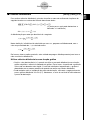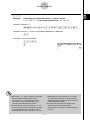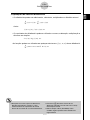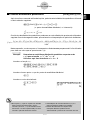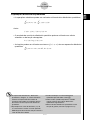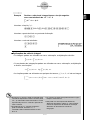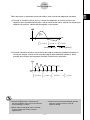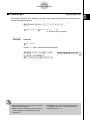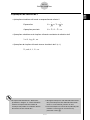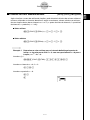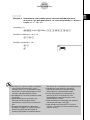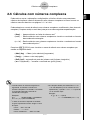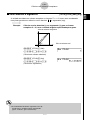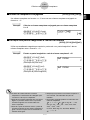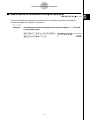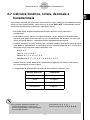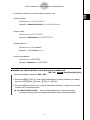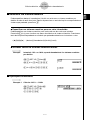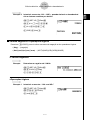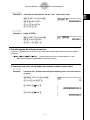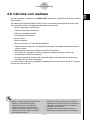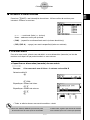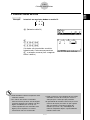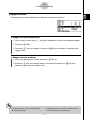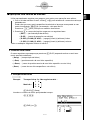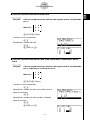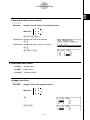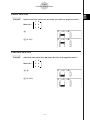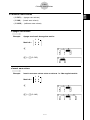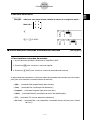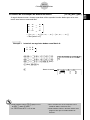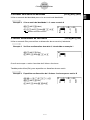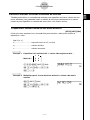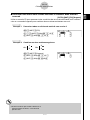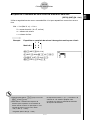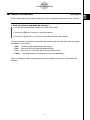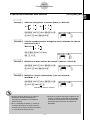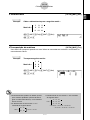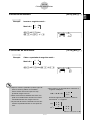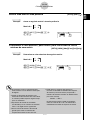Casio ALGEBRA FX 2.0 PLUS, ALGEBRA FX 1.0 PLUS Manual do usuário
- Tipo
- Manual do usuário

20000501
Cálculos manuais
2-1 Cálculos básicos
2-2 Funções especiais
2-3 Especificar a unidade angular e o formato de
visualização
2-4 Cálculos com funções
2-5 Cálculos numéricos
2-6 Cálculos com números complexos
2-7 Cálculos binários, octais, decimais e hexadecimais
2-8 Cálculos com matrizes
Capítulo
2

20000501
2-1-1
Cálculos básicos
2-1 Cálculos básicos
kk
kk
k Cálculos aritméticos
• Introduza os cálculos aritméticos tal como são escritos, da esquerda para a direita.
• Utilize a tecla - para introduzir o sinal menos antes do valor negativo.
• Os cálculos são realizados internamente com uma mantissa de 15 dígitos. O resultado é
arredondado para uma mantissa de 10 dígitos antes de serem mostrados no ecrã.
• Para cálculos aritméticos mistos, a multiplicação e a divisão têm prioridade sobre a
adição e as subtracção.
Exemplo Operação
23 + 4.5 – 53 = –25.5 23+4.5-53w
56 × (–12) ÷ (–2.5) = 268.8 56*-12/-2.5w
(2 + 3) × 10
2
= 500 (2+3)*1E2w*
1
1 + 2 – 3 × 4 ÷ 5 + 6 = 6.6 1+2-3*4/5+6w
100 – (2 + 3) × 4 = 80 100-(2+3)*4w
2 + 3 × (4 + 5) = 29 2+3*(4+5w*
2
(7 – 2) × (8 + 5) = 65 (7-2)(8+5)w*
3
6
= 0.3 6 /(4*5)w*
4
4 × 5
(1 + 2i) + (2 + 3i) = 3 + 5i (b+c!a(i))+(c+
d!a(i))w
(2 + i) × (2 – i) = 5 (c+!a(i))*(c-!a(i)
)w
*
1
A operação (2+3)E2 não produz o
resultado correcto. Assegure-se de que introduz
o cálculo tal como é exemplificado.
*
2
O símbolo de fechar parenteses (antes da
operação da tecla w) pode ser omitido,
independentemente de quantos são
necessários.
*
3
O sinal de multiplicação antes de abrir
parenteses pode ser omitido.
*
4
Isto é identico a 6 / 4 / 5 w.

20000501
2-1-2
Cálculos básicos
*
1
Os valores apresentados são arredondados
por defeito para a casa especificada.
kk
kk
k Número de casas décimais, Número de dígitos significantes, limite.
normal apresentação
[SET UP]- [Display] -[Fix] / [Sci] / [Norm]
• Mesmos depois de ser especificado o número de casas décimais dos dígitos
significativos, os cálculos internos continuam a ser realizados com base numa mantissa
de 15 dígitos e o armazenamento dos valores apresentados com base numa mantissa
de 10 dígitos. Utilize Rnd do menu de cálculos numéricos (NUM) (página 2-4-1) para
arredondar o valor apresentado para a casa décimal e para o número de dígitos
significantes especificados.
• As especificações do número de casas décimais (Fix) e do número de dígitos
significantes (Sci) mantêm-se até que sejam alteradas ou até que altere as
especificações o limite normal de apresentação (Norm).
Exemplo 100 ÷ 6 = 16.66666666...
Condição Operação Apresentação
100/6w 16.66666667
4 casas décimais u3(SET UP)
cccccccccc
*
1
1(Fix)ewiw 16.6667
5 dígitos significantes u3(SET UP)
cccccccccc
*
1
2(Sci)fwiw 1.6667E+01
Cancela a especificação u3(SET UP)
cccccccccc
3(Norm)iw 16.66666667

20010102
2-1-3
Cálculos básicos
Exemplo 200 ÷ 7 × 14 = 400
Condição Operação Apresentação
200/7*14w 400
3 casas décimais u3(SET UP)
cccccccccc
1(Fix)dwiw 400.000
O cálculo continua 200/7w 28.571
utilizando os 10 * Ans ×
dígitos 14w 400.000
• Caso o mesmo cálculo seja realizado utilizando o número de dígitos especificados:
200/7w 28.571
O valor armazenado K5(NUM)e(Rnd)w 28.571
internamente é * Ans ×
arredondado para as 14w 399.994
casas décimais
especificadas
kk
kk
k Sequência primária de cálculo
Esta calculadora utiliza a lógica algebraica verdadeira para realizar parte dos cálculos de
uma formula na seguinte ordem:
1 Transformação de coordenadas Pol (x, y), Rec (r,
θ
)
Cálculos diferenciais, diferenciais quadraticos, integrais, Σ
d/dx, d
2
/dx
2
, ∫dx, Σ, Mat, Solve, FMin, FMax, List→Mat, Seq, Min, Max, Median, Mean,
Augment, Mat→List, P(, Q(, R(, t(, List
Funções compostas*
1
fn, Yn, rn, Xtn, Ytn, Xn
2 Funções de tipo A
Nestas funções, primeiro introduz o valor e só depois a tecla de função.
x
2
, x
–1
, x !, ° ’ ”, simbolos ENG, unidade angular
o
,
r
,
g
*
1
Pode combinar os conteúdos das
localizações da memória de funções
múltiplas (fn) e localizações da memória de
gráfico (Yn, rn, Xtn, Ytn, Xn) para as funções
compostas. Especificar fn1(fn2), por exemplo,
resulta na função composta fn1
o
fn2 (vide página
5-3-3).
Uma função composta pode consistir em até cinco
funções.

20010102
2-1-4
Cálculos básicos
3 Potenciais/raíz ^(x
y
),
x
4 Fracções a
b
/c
5 Formato de multiplicação abreviada em frente π, nome de memória ou nome da variável.
2π, 5A, Xmin, F Start, etc.
6 Funções de tipo B
Nestas funções, primeiro pressiona-se a tecla de função e só depois o valor.
,
3
, log, In, e
x
, 10
x
, sen, cos, tan, sen
–1
, cos
–1
, tan
–1
, senh, cosh, tanh, senh
–1
, cosh
–1
,
tanh
–1
, (–), d, h, b, o, Neg, Not, Det, Trn, Dim, Identity, Sum, Prod, Cuml, Percent, AList,
Abs, Int, Frac, Intg, Arg, Conjg, ReP, ImP
7 Formato de multiplicação abreviado antes de funções de tipo B
2 , A log2, etc.3
8 Permutação, combinação nPr, nCr
9 × , ÷
0 +, –
! Operadores de relação >, <, ≥, ≤
@ Operadores de relação =,
G
# and (operação de bit)
$ xnor, xor (operação de bit)
% or (operação de bit)
^ And (operação lógica)
Or (operação de lógica)
Exemplo 2 + 3 × (log sin2π
2
+ 6.8) = 22.07101691 (unidade angularz = Rad)
1
2
3
4
5
6
# Quando são utilizadas funções com a mesma
prioridade em série, a execução realiza-se da
direita para a esquerda .
e
x
In → e
x
{In( )}
120 120
Caso contrário, a execução é da esuqerda
para a direita.
# As funções combinadas são executadas da
direita para a esquerda.
#Tudo o ques se encontra entre parenteses
recebe prioridade máxima.

20010102
2-1-5
Cálculos básicos
# Outros erros ocorrem durante a execução
de um programa. Muitas das teclas da
calculadora estão inacessives enquanto
estiver no ecrã a mensagem de erro.
Pressione i para limpar o erro e ver
onde se encontra o erro (consultar página
1-3-4).
# Consultar “Tabela de mensagens de erro” na
página α-1-1 para mais informação sobre
outros erros.
k Operações de multiplicação sem o sinal de multiplicação
É possivel omitir o sinal de multiplicação(×) nas seguintes operações:
• Antes da transformação de coordenadas funções de tipo B (1 na página 2-1-3 e 6 na
página 2-1-4), excepto pra os sinais negativos.
Exemplo 2sen30, 10log1.2, 2 , 2Pol(5, 12), etc.
• Antes de constantes, nomes de variáveis e nomes de memória.
Exemplo 2π, 2AB, 3Ans, 3Y1, etc.
• Antes de abrir parenteses
Exemplo 3(5 + 6), (A + 1)(B – 1), etc.
k Superação de capacidade e erros
Quando se excede um limite de cálculo ou se realiza uma operação ilegal, surge um aviso
de erro, sendo impossivel realizar outra operação enquanto aquele permanecer no ecrã. Os
exemplos seguintes fazem surgir no ecrã a mensagem de erro.
• Quando qualquer erro,quer intermédio, quer final, ou qualquer valor na memória excede
±9.999999999 × 10
99
(Ma ERROR).
• Quando se tenta realizar um cálculo de funçãoque exceda o limite de introodução (Ma
ERROR).
• Quando se tenta realizar uma operação ilegaldurante cálculos estatisticos (Ma ERROR).
Por exemplo, tentar obter 1VAR sem introduzir dados.
• Quando é especificado um tipo de dados impróprios para o argumento de um cálculo de
função (Ma ERROR).
• Quando se execede a capacidade de empilhamento de valores numéricos ou de
comandos (Stack ERROR). Por exemplo, introduzir 25 successivos ( seguido de 2 +
3 * 4 w.
• Quando se tenta realizar um cálculo utilizando uma formula ilegal (Syntax ERROR). Por
exemplo, 5 ** 3 w.

20000501
• Quando se tenta realizar um cálculo que exceda a capacidade da memória
(Memory ERROR).
• Quando utiliza um comando que requer um argumento, mas não especifica um argumento
válido (Argument ERROR).
• Quando se tenta utilizar uma dimensão ilegal durante os cálculos de matrizes (Dimension
ERROR).
• Quando se tenta realizar um cálculo que tem um argumento de número real e produz uma
solução de número complexo, enquanto estiver seleccionado “Real” nas especificações de
Complex Mode no ecrã de especificações. (Non-Real ERROR).
k Capacidade de memória
Cada vez que se utiliza uma tecla, utiliza-se um ou dois bytes. Algumas das funções que
utilizam um byte, são: b, c, d, sen, cos, tan, log, In, e π. Algumas das funções que
utilizam dois bytes, são d/dx(, Mat, Xmin, If, For, Return, DrawGraph, SortA(, PxIOn, Sum, e
an+1.
2-1-6
Cálculos básicos
#Á medida que introduz valores ou comandos,
eles surgem alinhado s à esquerda do ecrã.
Os resultados dos cálculos, pelo contrário,
surgem alinhados à direita do ecrã.
#O limite permitido para a introdução de
valores é de 15 dígitos para a mantissa e
dois dígitos para o expoente. Os cálculos
internos são realizados utilizando uma
mantissa de 15 dígitos e um expoente dois.

20000501
2-2 Funções especiais
kk
kk
k Cálculos utilizando variáveis
Exemplo Operação Apresentação
193.2aav(A)w 193.2
193.2 ÷ 23 = 8.4 av(A)/23w 8.4
193.2 ÷ 28 = 6.9 av(A)/28w 6.9
kk
kk
k Memória
uVariáveis
A calculadora contêm 28 variáveis. Pode utilizar as variáveis para armazenar valores que
pretenda utilizar nos cálculos. As variáveis são identificadas por nomes de uma letra,
contitituidos pelas 26 letras do alfabeto, mais r e
θ
. O tamanho máximo de valores que
pode associar às variáveis é de 15 dígitos para a mantissa e 2 dígitos para o expoente.
u Especificar um valor a uma variável
[valor] a [nome da variável] w
Exemplo Especificar 123 para a variável A
Abcdaav(A)w
Exemplo Adicionar 456 à variável A e armazenar o resultado na variável B
Aav(A)+efgaa
l(B)w
2-2-1
Funções especiais
# O conteúdo das variáveis mantêm-se
armazenados mesmo desligada a
calculadora.

20000501
u Visualizar o conteúdo de uma variável
Exemplo Visuzalizar o conteúdo da variável A
Aav(A)w
u Limpar uma variável
Exemplo Limpar a variável A
Aaaav(A)w
u Especificar o mesmo valor a mais do que uma variável
[valor]a [nome da primeira variável
*1
]K6(g)6(g)4(SYBL)d(~) [nome
da última variável
*1
]w
Exemplo Especificar o valor 10 da variável A até à F
Abaaav(A)
K6(g)6(g)4(SYBL)d(~)
at(F)w
uMemória de função [OPTN]-[FMEM]
A memória de função (f1~f20) é conveniente para armazenar temporáriamente as
expressões mais usadas. Para um armazenamento a longo prazo, recomenda-se que utilize
o modo GRPH
•
TBL para expressões e o modo PRGM para programas.
•{Store}/{Recall}/{fn}/{SEE} ... {armazenar função}/{chamar funão}/{especificação da área
de função como nome de variável dentro de uma expressão}/{lista de funções}
2-2-2
Funções especiais
*1
Não pode utilizar “r” ou “
θ
” como nome de
uma variável.

20000501
u Armazenar uma função
Exemplo Armazenar a função (A+B) (A–B) como função de memória número 1
(av(A)+al(B))
(av(A)-al(B))
K6(g)5(FMEM)
b(Store)bw
u Chamar uma função
Exemplo Chamar o conteúdo da memória de função número 1
K6(g)5(FMEM)
c(Recall)bw
u Visualizar a lista de funções disponíveis
K6(g)5(FMEM)
e(SEE)
2-2-3
Funções especiais
# Se o número da memória de função já conter
uma função, esta será subtituida pela nova.
#A função chamada surge no ecrã onde estiver
o cursor.

20000501
2-2-4
Funções especiais
u Apagar uma função
Exemplo Apagar o conteúdo da memória de número 1
AK6(g)5(FMEM)
b(Store)bw
• Se o ecrã estiver vazio e executar a operação de armazenamento, a função que estiver
armazenada na memória de função será apagada.
u Utilizar memórias armazenadas
Exemplo Armazenar x
3
+ 1, x
2
+ x na memória de função e desenhar o gráfico:
y = x
3
+ x
2
+ x + 1
Utilize as seguintes especificações de visualização.
Xmin = – 4, Xmax = 4, Xscale = 1
Ymin = –10, Ymax = 10, Yscale = 1
u3(SET UP)c1(Y=)i
AvMd+bK6(g)5(FMEM)b(Store)bw(armazena (x
3
+ 1))
iAvx+v5(FMEM)b(Store)cw(armazena (x
2
+ x))
iAK6(g)6(g)2(SKTCH)b(Cls)w
2(SKTCH)e(GRAPH)b(Y=)
K6(g)5(FMEM)d(fn)b+
5(FMEM)d(fn)cw
• Para detalhes completos sobre gráficos, consulte“5. Gráficos”.
Você também pode utilizar a para armazenar
uma função na memória de funções num
programa.
Neste caso, você deve encerrar a função com
aspas.
O tamanho máximo da função que você
pode armazenar é 255 bytes.

20000501
kk
kk
k Função de resposta
A função de resposta armazena automáticamente o último resultado cálculado, bastabdo
para isso pressionarw(a menos que aoperação da tecla w resulte num erro). O resultado
é armazenado na memória de resposta.
u O utilizar o conteúdo da memória de resposta num cálculo
Exemplo 123 + 456 = 579
789 – 579 = 210
Abcd+efgw
hij-!-(Ans)w
kk
kk
k Realizar cálculos contínuos
A memória de resposta permite também utilizar o resultado de um cálculo como argumento
no cálculo seguinte.
Exemplo 1 1 ÷ 3 =
1 ÷ 3 × 3 =
Ab/dw
(continuando)*dw
Os Cálculos continuos podem também ser utilizados com funções de tipo A (x
2
, x
-1
, x!,
página 2-1-3), +, –, ^(x
y
),
x
, ° ’ ”, etc.
2-2-5
Funções especiais
#O valor máximo da memória de resposta é
de 15 dígitos para a mantissa e 2 dígitos
para o expoente.
#Apenas valores numéricos e resultados de
cálculos podem ser armazenados na
memória de resposta.
# O conteúdo da memória de resposta não se
apaga quando se pressiona a tecla A ou
quando se desliga a calculadora
#O conteúdo da memória de resposta não é
alterado por uma operação que especifique
valores à memória de valor (tal como:
faav(A)w).

20000501
kEstratos
A unidade utiliza blocos de memória, chamdos de estratos, para armazenar valores e
comandos de baixa prioridade. Existe um
estrato de valor numérico
de 10 níveis, um
estrato
de comando
de 26 níveis e um
estrato de sub-rotina de programa
de 10 níveis. Um erro
ocorre se realizar um cálculo tão complexo que exceda a capacidade do estrato de valor
numérico disponível, o espaço do estrato de comando ou se a execução de uma sub-rotina
de um programa exceder a capacidade do estrato da sub-rotina.
Exemplo
2-2-6
Funções especiais
1
2
3
4
5
b
c
d
e
f
g
h
2
3
4
5
4
×
(
(
+
×
(
+
...
...
Estrato de volor
numérico
Estrato de
comando
# Os cálculos são realizados de acordo com a
sequência de prioridades. Uma vez realizado
um cálculo, é limpo do estrato.
# Armazenar números complexos ocupa dois níveis
do estrato de valor numérico.
# Armazenar funções de dois bytes ocupa dois
níveis do estrato de valor numérico.

20000501
k Utilizar instruções múltiplas
As Instruções múltiplas ocorrem da ligação de instruções individuais para a execução
sequêncial. Pode utilizar instruções múltiplas em cálculos manuais e em cálculos
programáveis. Existem duas formas diferentes de ligar instruções para formar instruções
múltiplas.
• Dois pontos (:)
As Instruções que utilizam dois pontos são executadas da esquerda para a direita, sem
parar.
• Comando de visualização de resultado (
^^
^^
^)
Quando a execução chega ao fim de uma instrução seguida do comando de visualização de
resultado, a execução pára e o resultado parcial surge no ecrã. Pode continuar a execução do
cálculo pressionando a tecla w.
Exemplo 6.9 × 123 = 848.7
123 ÷ 3.2 = 38.4375
Abcdaav(A)
!J(PRGM)6(g)6(g)3(:)g.j
*av(A)!J(PRGM)4(^)
av(A)/d.cw
w
2-2-7
Funções especiais
#O resultado final de um instrução múltipla é
sempre visualizada, independentemente de
terminar ou não co umcomando de
visualização de resultado.
Exemplo : 123 × 456: × 5
Inválido
# Não é possivel contruir uma intrução
múltipla, em que uma das instruções utiliza o
resultado de instrução anterior.

20000501
2-3 Especificar a unidade angular e o formato
de visualização
Antes de realizar o primeiro cálculo, deve utilizar o ecrã de ajuste para especificar a unidade
angular e o formato de visualização.
kk
kk
k Especificar a unidade angular [SET UP]- [Angle]
1. No ecrã de ajuste, seleccione “Angle”.
2. Pressione a tecla de função da unidade angular pretendida e pressione i.
•{Deg}/{Rad}/{Gra} ... {graus}/{radiais}{graus centesimais}
•A relação entre graus, graus centesimais,e radiais é a seguinte:
360° = 2π radians = 400 grads
90° = π/2 radians = 100 grads
kk
kk
k Especificar o formato de visualização [SET UP]- [Display]
1. No ecrã de ajuste, seleccione “Display”.
2. Pressione a tecla de função do item pretende especificar e pressione i.
•{Fix}/{Sci}/{Norm}/{Eng} ... {especificação do número fixo de casas décimais}/
{especificação do número de dígitos significantes}/{apresentação normal}/{modo
de engenharia}
u Especificar o número de casas décimais (Fix)
Exemplo Especificar duas casas décimais
1(Fix) cw
Pressione a tecla de função correspondente
ao número de casas décimais pretendido
(
n
= 0 a 9).
2-3-1
Especificar a unidade angular e o formato de visualização
# Os valores visualizados são arredondados
para o número de casa décimais
especificado.

20000501
u Especificar o número de dígitos significantes (Sci)
Exemplo Especificar três dígitos significantes
2(Sci) dw
Pressione a tecla de função que
corresponde ao número de dígitos
significantes que pretende(
n
= 0 a 9).
u Especificar a apresentação normal (Norm 1/Norm 2)
Pressione 3(Norm) para alterar entre Norm 1 e Norm 2.
Norm 1: 10
–2
(0.01)>|x|, |x| >10
10
Norm 2: 10
–9
(0.000000001)>|x|, |x| >10
10
Ab/caaw (Norm 1)
(Norm 2)
u Especificar a apresentação da notação de engenharia (Eng Mode)
Pressione 4(Eng) para alterar entre a notação de engenharia e a notação normal. O
indicador “/E” permanece no ecrã enquanto a notação de engenharia estiver activa.
Pode utilizar os símbolos seguintes para converter valores para a notação de
engenharia, tal como 2,000 (= 2 × 10
3
) → 2k.
E (Exa) × 10
18
m (milli) × 10
–3
P (Peta) × 10
15
µ (micro) × 10
–6
T (Tera) × 10
12
n (nano) × 10
–9
G (Giga) × 10
9
p (pico) × 10
–12
M (Mega) × 10
6
f (femto) × 10
–15
k (kilo) × 10
3
2-3-2
Especificar a unidade angular e o formato de visualização
# Os valores visualizados são arredondados para
o número de dígitos significantes especificados.
# Se especificar 0, o número de dígitos
significantes será de 10.
#O símbolo de engenharia que faz da mantissa
um valor entre 1 e 1000 é automáticamente
seleccionado pela calculadora quando a
notação de engenharia está em efeito.

20000501
2-4 Cálculos com funções
k Menus de funções
Esta calculadora inclui cinco menus de funções que lhe dá acesso a funções ciêntificas que
não estão descritas no teclado.
•O conteúdo do menu de funções difere de acordo com o modo escolhido no menu
principal antes de ter pressionado a teclaK. Os exemplos seguintes demonstram os
menus disponíveis no modo RUN
•
MAT.
uu
uu
u Cálculos numéricos (NUM) [OPTN]-[NUM]
•{Abs} ... {Seleccione este item e introduza um valor para obter o seu valor absoluto.}
•{Int}/{Frac} ... Seleccione este item e introduza um valor para extrair a parte {inteiro}/
{fracção}.
•{Rnd} ... {arredonda o valor utilizado para cálculos inteiros para 10 dígitos significantes
(para coincidir com o valor na memória de resposta), ou para o número de casas
décimais (Fix)e número de dígitos significantes (Sci) especificado.}
•{Intg} ... {seleccione este item e introduza um valor para obter o maior número inteiro
que não seja maior que o número.}
•{E-SYM} ... {símbolo de engenharia}
•{m}/{µ}/{n}/{p}/{f} ... {milli (10
–3
)}/{micro (10
–6
)}/{nano (10
–9
)}/{pico (10
–12
)}/
{femto (10
–15
)}
•{k}/{M}/{G}/{T}/{P}/{E} ... {kilo (10
3
)}/{mega (10
6
)}/{giga (10
9
)}/{tera (10
12
)}/{peta
(10
15
)}/{exa (10
18
)}
uu
uu
u Cálculos de probalidades/distribuição (PROB) [OPTN]-[PROB]
•{x!} ... {pressione depois de ter introduzido umvalor para obter o seufactorial.}
•{nPr}/{nCr} ... {permutação}/{combinação}
•{Ran#}... {gera um número pseudo aleatório (0 a 1)}
•{P(}/{Q(}/{R(} ... probabilidade{P(t)}/{Q(t)}/{R(t)}
•{t(} ... {valor da variável normalizada t(x)}
2-4-1
Cálculos com funções

20000501
uu
uu
u Cálculos com funções hiperbólicas (HYP) [OPTN]-[HYP]
•{sinh}/{cosh}/{tanh} ... {seno}/{coseno}/{tangente} hiperbólicos
•{sinh
–1
}/{cosh
–1
}/{tanh
–1
} ... {seno}/{coseno}/{tangente} hiperbólicos inversos
uu
uu
u Unidades angulares, conversão de coordenadas, operações
sexagesimais (ANGL)
[OPTN]-[ANGL]
•{°}/{r}/{g} ... {graus}/{radiais}/{graus centesimais} para um valor especifico
•{° ’ ”} ... {especifica graus (horas), minutos, segundos quando se introduz um valor de
graus/minutos/segundos}
•{'DMS} ... {converte um valor decimal para um valor sexagesimal}
•{Pol(}/{Rec(} ... conversão de coordenadas {rectangular a polar}/{polar a rectangular}
uu
uu
u Funções instantâneas
•{ ° ’ ”} ... {converte valores décimais para valores graus/minutos/segundos}
•{ENG}/{ ENG} ... altera a casa décimal do valor visualizado três dígitos para a
{esquerda}/{direita} e {diminui}/{aumenta} o expoente por três.
Quando utiliza a notação de engenharia, o símbolo de engenharia é devidamente
alterado.
• Os menus de operações { ° ’ ” }, {ENG} e { ENG} apenas estão dísponiveis apenas
quando existe um resultado de um cálculo no ecrã.
kk
kk
k Unidade angular
Para alterar a unidade angular de um valor introduzido, pressione K3(ANGL). No
menu que surge, selecione “
°
”, “r”, ou “g”.
• Assegure-se de especifica o modo Comp no ecrã de ajuste.
Exemplo Operação
Converter 4.25 rad para graus:
u3(SET UP)cccc1(Deg)i
243.5070629 4.25K6(g)3(ANGL)c(r)w
47.3° + 82.5rad = 4774.20181°
47.3+82.5K6(g)3(ANGL)c(r)w
2-4-2
Cálculos com funções
# Uma vez especificada a unidade angular,
ela mantêm-se em efeito até ser
especificada outra unidade.
A especificação mantêm-se mesmo desligando
a calculadora.

20000501
kk
kk
k Funções trigonométricas e trigonométricas inversas
• Assegure-se de que especifica a unidade angular antes de realizar cálculos com funções
trigonométricas e trigonométricas inversas.
• Assegure-se de que especifica o modo Comp no ecrã de ajuste.
Exemplo Operação
sen 63° = 0.8910065242 u3(SET UP)cccc1(Deg)i
s63w
π
cos (–– rad) = 0.5 u3(SET UP)cccc2(Rad)i
3
c(!E(π)/d)w
tan (– 35gra) = – 0.6128007881
u3(SET UP)cccc3(Gra)i
t-35w
2
•
sen 45° × cos 65° = 0.5976724775
u3(SET UP)cccc1(Deg)i
2*s45*c65w*
1
cosec 30° =
1
= 2 1/s30w
sin30°
sen
-1
0.5 = 30° !s(sen
–1
)0.5*
2
w
(x quando senx = 0.5)
2-4-3
Cálculos com funções
*
1
* pode ser omitido.
*
2
A introdução de zeros à esquerda não é
necessária.
π
(90° = ––– radiais= 100 graus)
2

20000501
k Funções logaritmicas e exponenciais
•Assegure-se de que especifica o modo Comp no ecrã de ajuste.
Exemplo Operação
log 1.23 (log101.23) = 8.990511144 × 10
–2
l1.23w
In 90 (loge90) = 4.49980967 I90w
10
1.23
= 16.98243652
(Obter o antilogoritmo do !l(10
x
)1.23w
algoritmo natural 1.23)
e
4.5
= 90.0171313
(Obter o antilogoritmo do !I(e
x
)4.5w
algoritmo natural 4.5)
(–3)
4
= (–3) × (–3) × (–3) × (–3) = 81 (-3)M4w
–3
4
= –(3 × 3 × 3 × 3) = –81 -3M4w
1
7
(= 123
7
) = 1.988647795 7!M(
x
)123w
2 + 3 ×
3
– 4 = 10 2+3*3!M(
x
)64-4w*
1
2-4-4
Cálculos com funções
123
64
*
1
^ (x
y
) e
x
têm precedencia sobre a
multiplicação e a divisão.
A página está carregando ...
A página está carregando ...
A página está carregando ...
A página está carregando ...
A página está carregando ...
A página está carregando ...
A página está carregando ...
A página está carregando ...
A página está carregando ...
A página está carregando ...
A página está carregando ...
A página está carregando ...
A página está carregando ...
A página está carregando ...
A página está carregando ...
A página está carregando ...
A página está carregando ...
A página está carregando ...
A página está carregando ...
A página está carregando ...
A página está carregando ...
A página está carregando ...
A página está carregando ...
A página está carregando ...
A página está carregando ...
A página está carregando ...
A página está carregando ...
A página está carregando ...
A página está carregando ...
A página está carregando ...
A página está carregando ...
A página está carregando ...
A página está carregando ...
A página está carregando ...
A página está carregando ...
A página está carregando ...
A página está carregando ...
A página está carregando ...
A página está carregando ...
A página está carregando ...
A página está carregando ...
A página está carregando ...
A página está carregando ...
A página está carregando ...
A página está carregando ...
A página está carregando ...
A página está carregando ...
A página está carregando ...
A página está carregando ...
-
 1
1
-
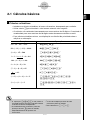 2
2
-
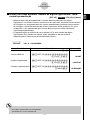 3
3
-
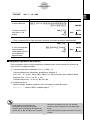 4
4
-
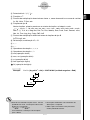 5
5
-
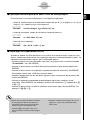 6
6
-
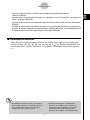 7
7
-
 8
8
-
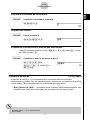 9
9
-
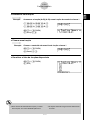 10
10
-
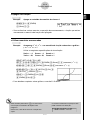 11
11
-
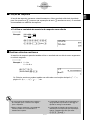 12
12
-
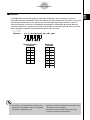 13
13
-
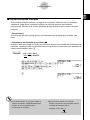 14
14
-
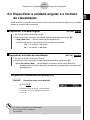 15
15
-
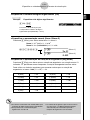 16
16
-
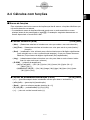 17
17
-
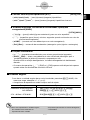 18
18
-
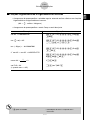 19
19
-
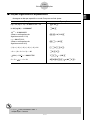 20
20
-
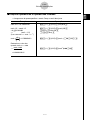 21
21
-
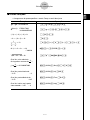 22
22
-
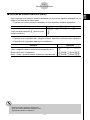 23
23
-
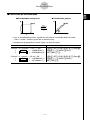 24
24
-
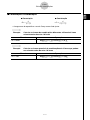 25
25
-
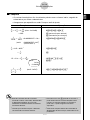 26
26
-
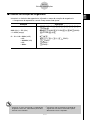 27
27
-
 28
28
-
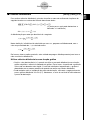 29
29
-
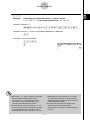 30
30
-
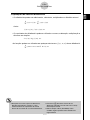 31
31
-
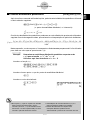 32
32
-
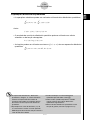 33
33
-
 34
34
-
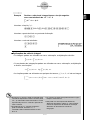 35
35
-
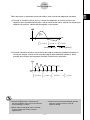 36
36
-
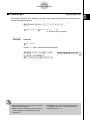 37
37
-
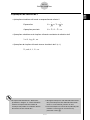 38
38
-
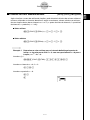 39
39
-
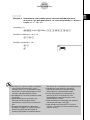 40
40
-
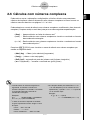 41
41
-
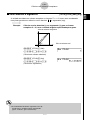 42
42
-
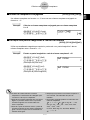 43
43
-
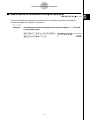 44
44
-
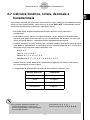 45
45
-
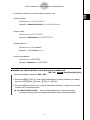 46
46
-
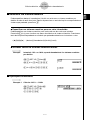 47
47
-
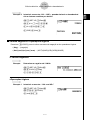 48
48
-
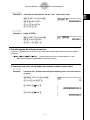 49
49
-
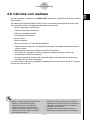 50
50
-
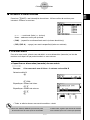 51
51
-
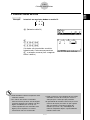 52
52
-
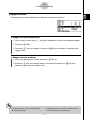 53
53
-
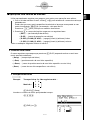 54
54
-
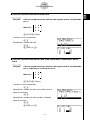 55
55
-
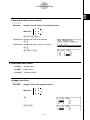 56
56
-
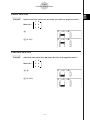 57
57
-
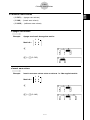 58
58
-
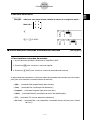 59
59
-
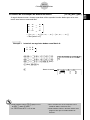 60
60
-
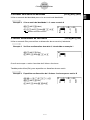 61
61
-
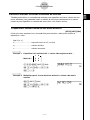 62
62
-
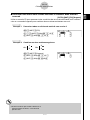 63
63
-
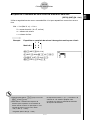 64
64
-
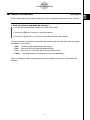 65
65
-
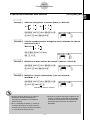 66
66
-
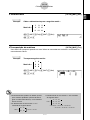 67
67
-
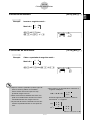 68
68
-
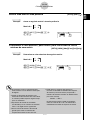 69
69
Casio ALGEBRA FX 2.0 PLUS, ALGEBRA FX 1.0 PLUS Manual do usuário
- Tipo
- Manual do usuário
Artigos relacionados
-
Casio fx-9860G, fx-9860G SD Manual do usuário
-
Casio fx-9860G Slim Manual do usuário
-
Casio fx-9750GII Manual do usuário
-
Casio fx-CG50UPD Manual do usuário
-
Casio fx-CG10, fx-CG20 Manual do usuário
-
Casio fx-CG10, fx-CG20 Manual do usuário
-
Casio fx-115MS Funções adicionais
-
Casio fx-7400G PLUS Manual do usuário